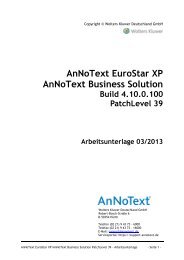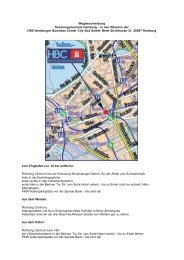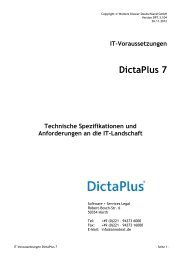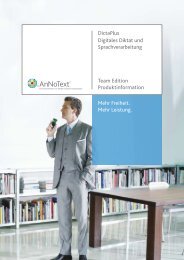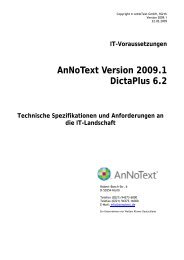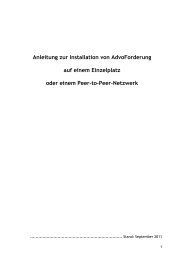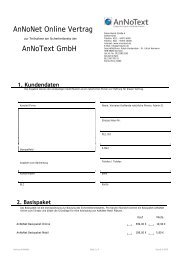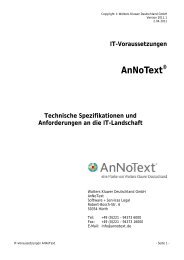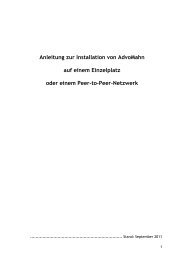Anleitung zur Installation von AdvoWord und AdvoPfÜB ... - AnNoText
Anleitung zur Installation von AdvoWord und AdvoPfÜB ... - AnNoText
Anleitung zur Installation von AdvoWord und AdvoPfÜB ... - AnNoText
Erfolgreiche ePaper selbst erstellen
Machen Sie aus Ihren PDF Publikationen ein blätterbares Flipbook mit unserer einzigartigen Google optimierten e-Paper Software.
2. Um welches Advoline-Programm geht es?<br />
3. In welcher Version liegt es bei Ihnen vor?<br />
4. Mit welchem Betriebssystem arbeiten Sie?<br />
5. Einzelplatz- oder Netzwerkinstallation?<br />
6. Beschreiben Sie den Fehler so genau wie möglich <strong>und</strong> halten Sie am besten<br />
Screenshots oder fehlerhafte Dokumente bereit.<br />
7. Wann trat der Fehler zum ersten Mal auf?<br />
8. Haben Sie vor dem Auftreten des Fehlers etwas an Ihrem System geändert (kann<br />
eine Kleinigkeit sein, die nicht mit Advoline im Zusammenhang steht)?<br />
9. Welchen Virenschutz setzen Sie ein?<br />
Unser Team wird sich nach Kräften bemühen, Ihnen weiter zu helfen <strong>und</strong> den<br />
Fehler so schnell wie möglich zu beseitigen. Bitte beachten Sie dabei, dass wir<br />
jeweils nur die aktuelle Version sowie die beiden Vorversionen unterstützen. Zu<br />
älteren Versionen können wir keinen Support anbieten.<br />
4.2.2 Ein Advoline-Programm läuft nicht (mehr) oder stürzt im Betrieb ab.<br />
Ihr Advoline-Programm lässt sich entweder gar nicht (mehr) starten, oder es<br />
beendet sich im laufenden Betrieb <strong>von</strong> selbst (u.U. bei Aufruf einer bestimmten<br />
Funktion).<br />
Was ist zu tun?<br />
1. Dokumentieren Sie den Fehler, indem Sie ein aussagekräftiges Dokument<br />
speichern oder einen Screenshot erstellen. Das ist vor allem wichtig, wenn<br />
Fehlermeldungen angezeigt werden. Notieren Sie, wann genau der Fehler auftritt.<br />
2. Beenden Sie alle Virenschutz- <strong>und</strong> ähnlichen Programme auf dem betroffenen<br />
Computer. Legen Sie die <strong>Installation</strong>s-CD der aktuell bei Ihnen installierten Version<br />
ein. Wählen Sie aus dem entsprechenden Auswahlfenster die Option „Reparieren“<br />
<strong>und</strong> bestätigen Sie die weiteren Abfragen, so dass die Reparatur durchlaufen kann.<br />
Wenn Sie dazu aufgefordert werden, führen Sie am Ende einen Neustart des<br />
Systems durch. Testen Sie, ob das Programm jetzt wieder einwandfrei läuft.<br />
3. Wenn nicht, überprüfen Sie über die Update-Funktion in AdvoAdmin oder auf<br />
unserer Internetseite (www.advoline.de), ob für das betroffene Programm eine<br />
Aktualisierung vorliegt. Wenn ja, installieren Sie diese bitte <strong>und</strong> überprüfen Sie, ob<br />
der Fehler damit behoben ist.<br />
4. Gibt es keine Aktualisierung oder hat eine solche nicht geholfen, wenden Sie sich<br />
bitte an unsere Supportabteilung<br />
Tel: 0221-943736060<br />
Fax: 0221-9437316060<br />
E-Mail: support@annotext.de<br />
Halten Sie dabei bitte folgende Informationen bereit:<br />
1. Ihre K<strong>und</strong>ennummer<br />
42